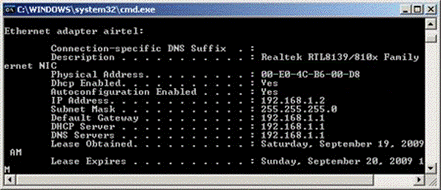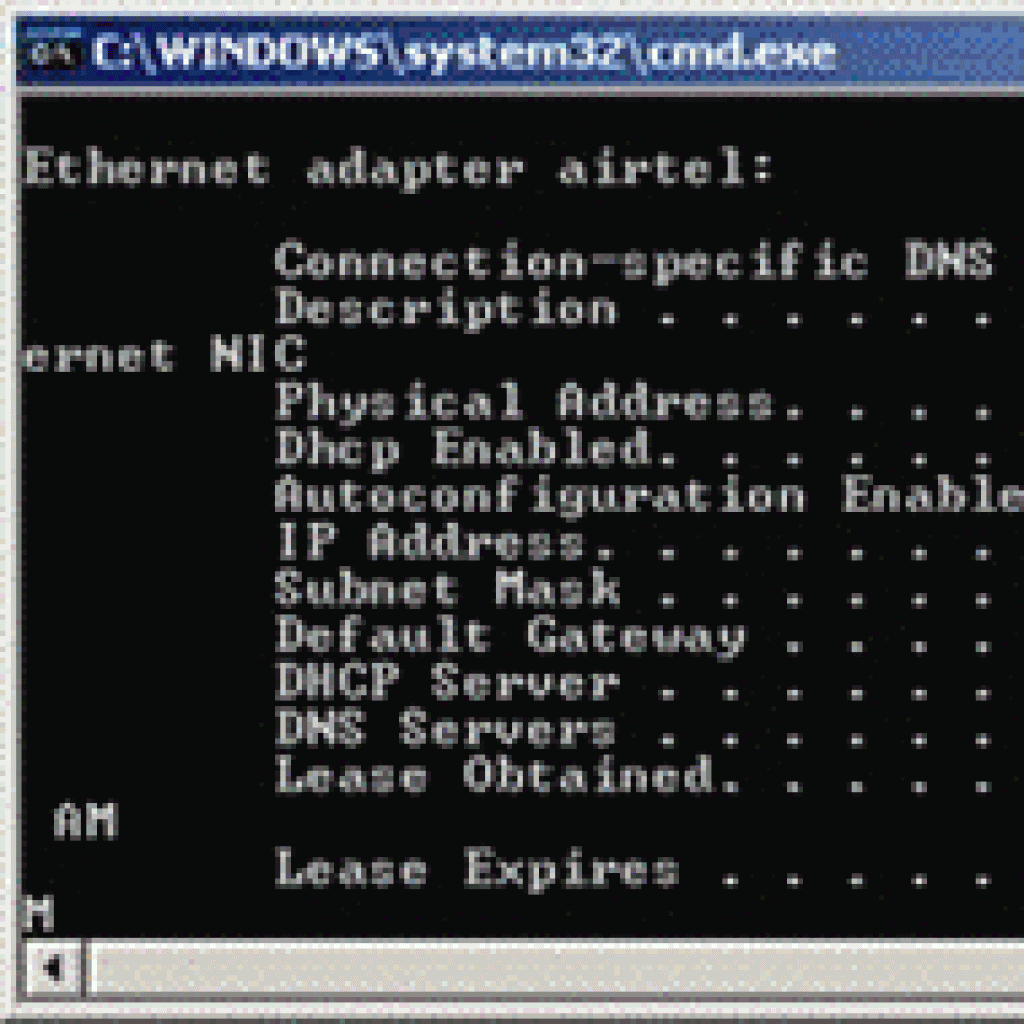Oprócz adresu IP karta sieciowa ma sprzętowy adres MAC. O ile adres IP niczym tablica rejestracyjna w samochodzie identyfikuje samochód w ruchu (sieci), o tyle adres MAC jest jak VIN - identyfikuje daną kartę sieciową jako konkretny sprzęt. Do niektórych sieci nie można się podłączyć, mając niewłaściwy adres MAC, więc warto wiedzieć, jak go zmienić.
W tym celu w zaawansowanych ustawieniach karty (sterownika) wpiszesz określony przez siebie adres MAC:
- Uruchom menedżer urządzeń: z menu Start wybierz polecenie Uruchom, wpisz w okienku devmgmt.msc i wciśnij [ENTER].
- Na liście urządzeń wybierz kartę sieciową i kliknij ją prawym klawiszem myszki.
- Z menu kontekstowego wybierz Właściwości i przejdź do zakładki Zaawansowane.
- Po lewej stronie poszukaj zmiennej o nazwie Network Address lub Locally Administered Address i zaznacz ją.
- Po prawej stronie wybierz puste pole i wpisz w nie nowy adres karty, bez znaków dwukropka. W przypadku adresu 00:E0:4C:B6:00:D8 wpisz po prostu 00E04CB600D8.
- Potwierdź zmiany, klikając OK.
- Teraz należy zrestartować komputer lub sam interfejs sieciowy, aby wprowadzone zmiany odniosły skutek.
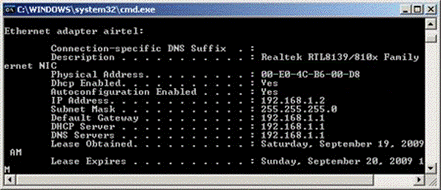
Aby zresetować samo połączenie, wejdź kolejno w Menu Start, Panel sterowania, Połączenia sieciowe i kliknij prawem klawiszem myszki na danym połączeniu. Z menu kontekstowego wybierz
Wyłącz,
a po chwili tak samo
Włącz.